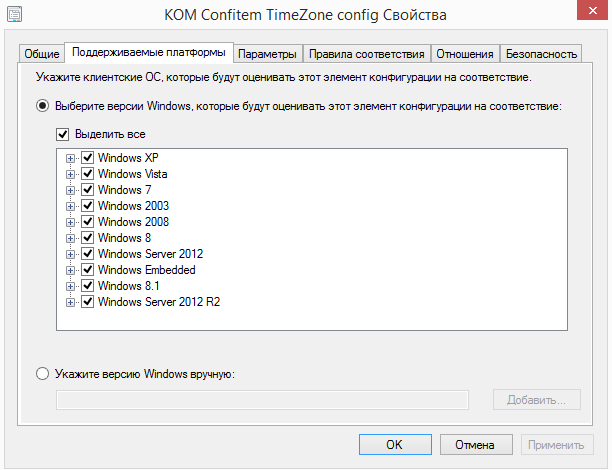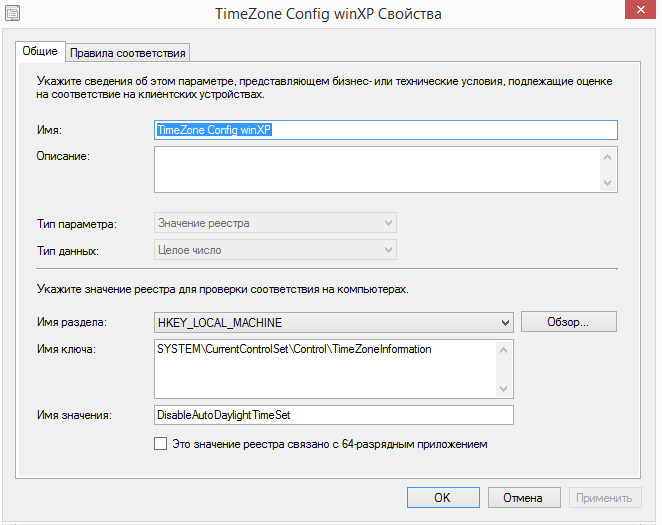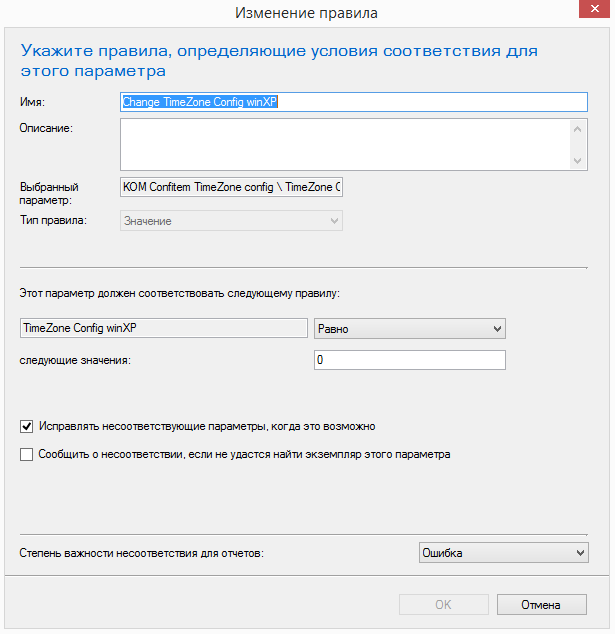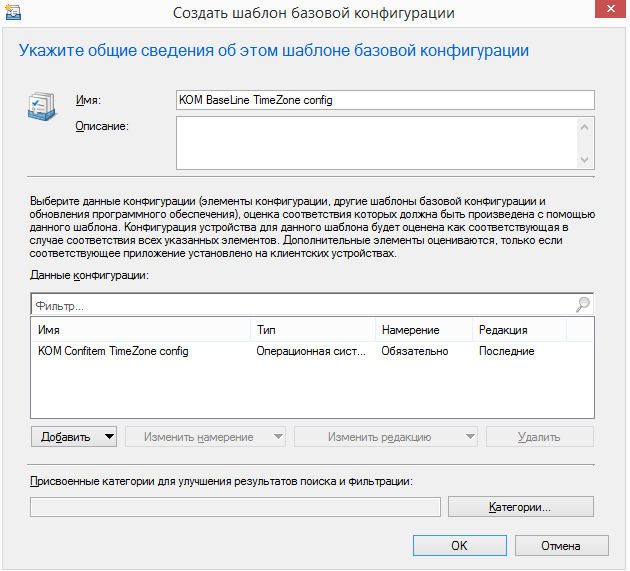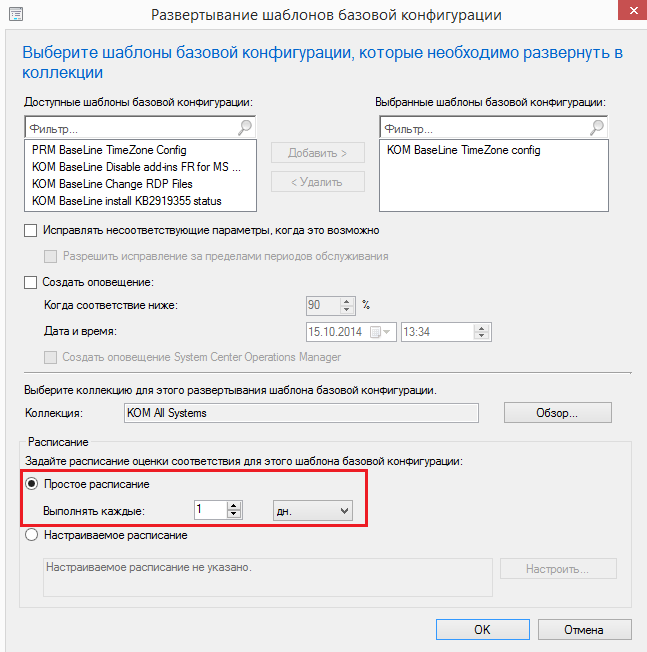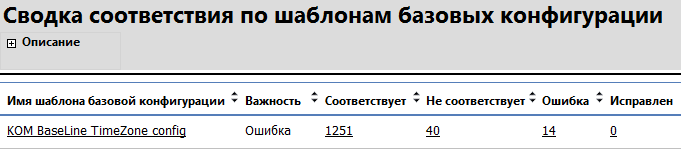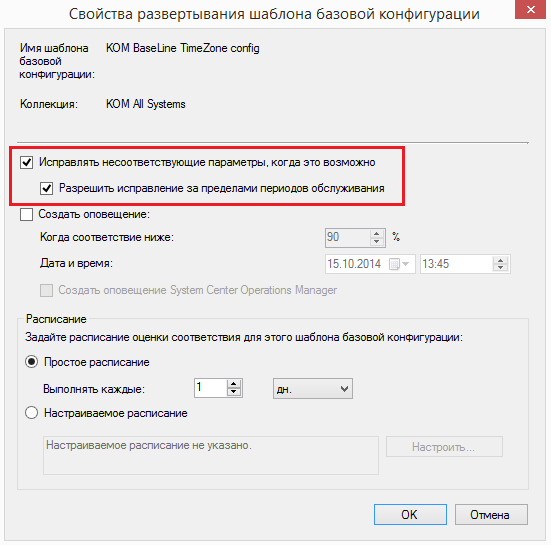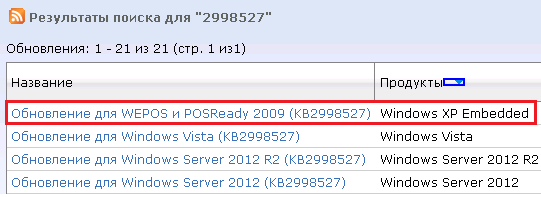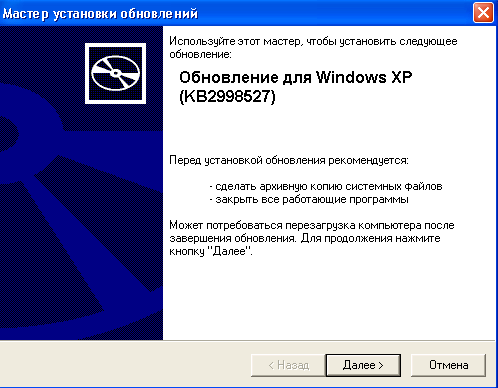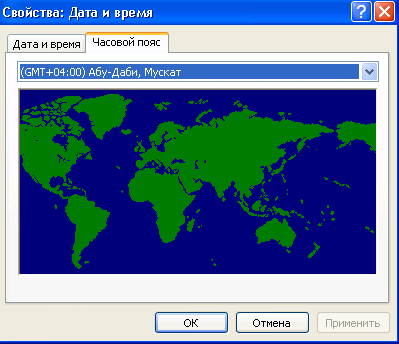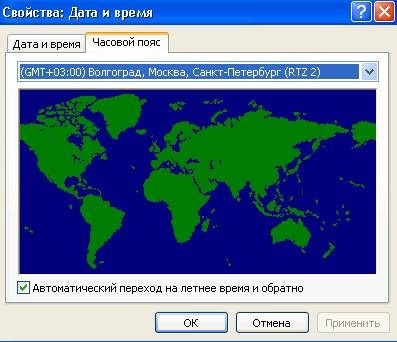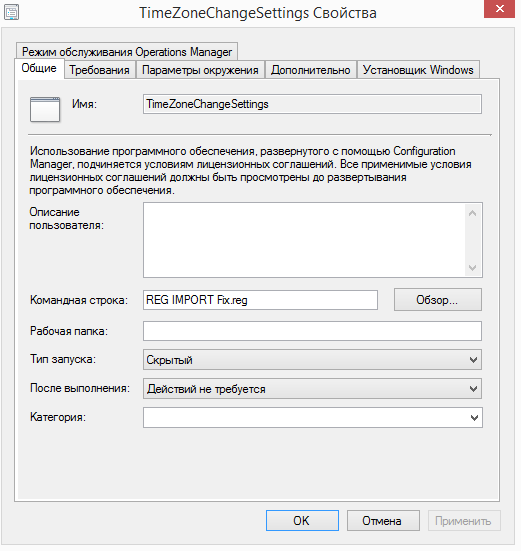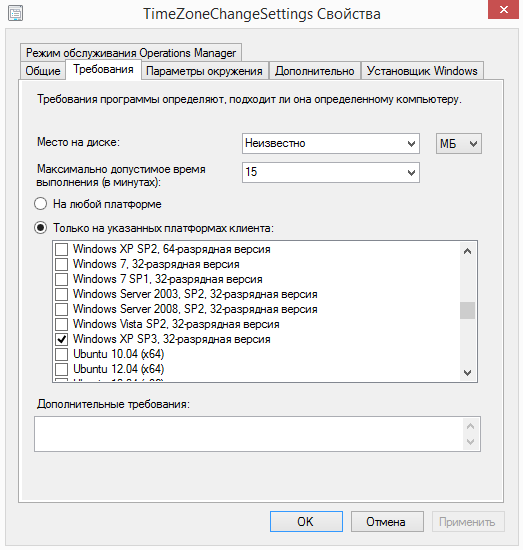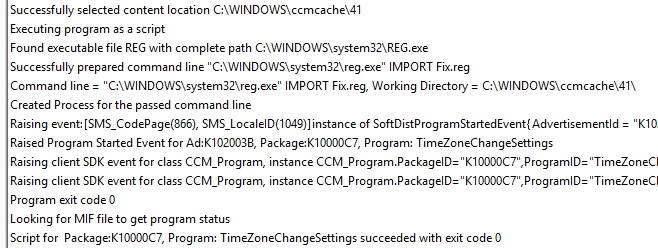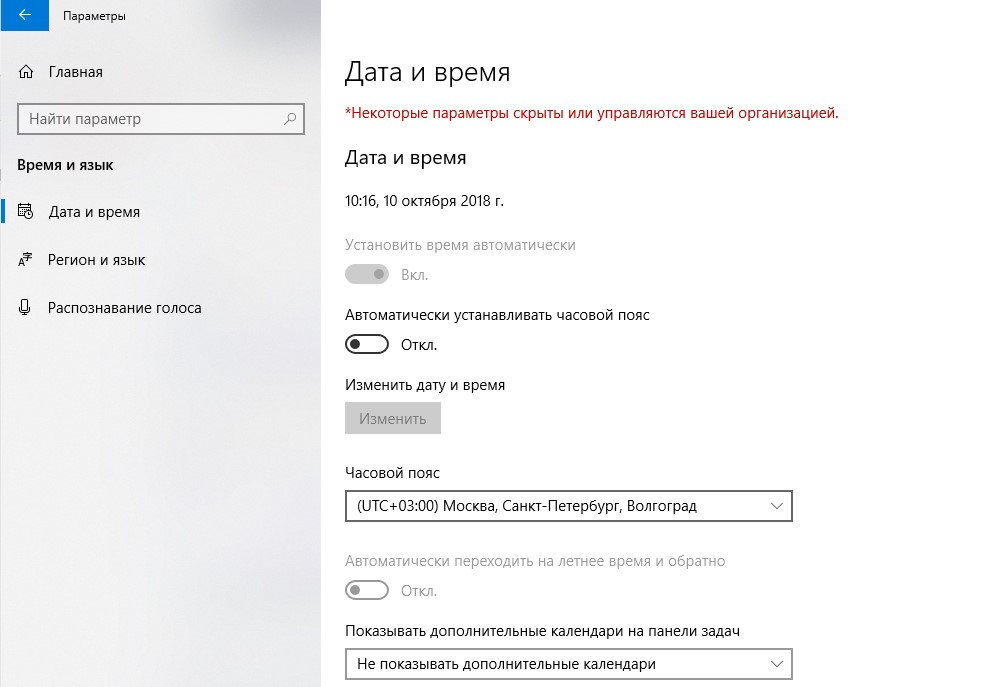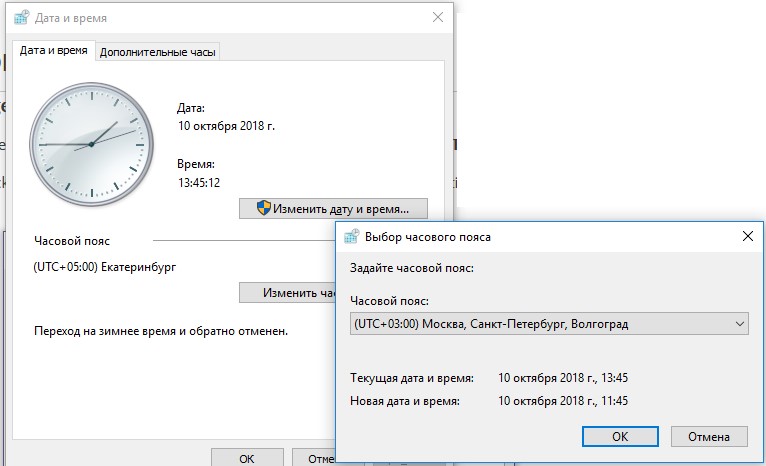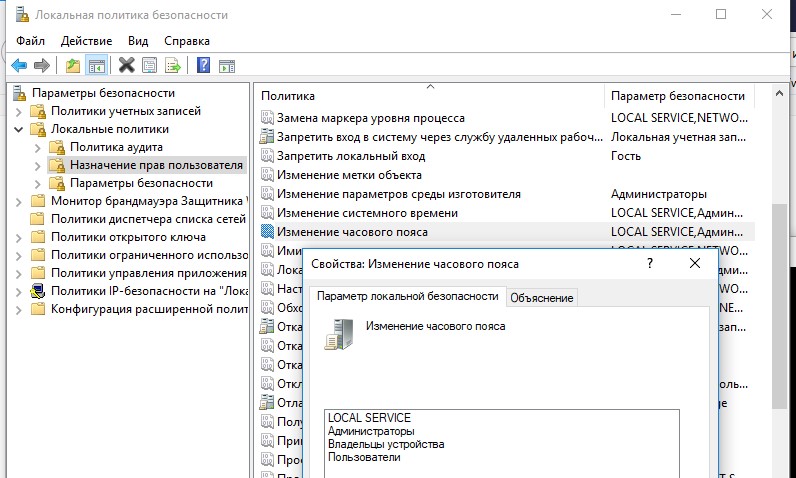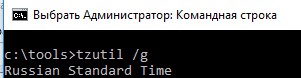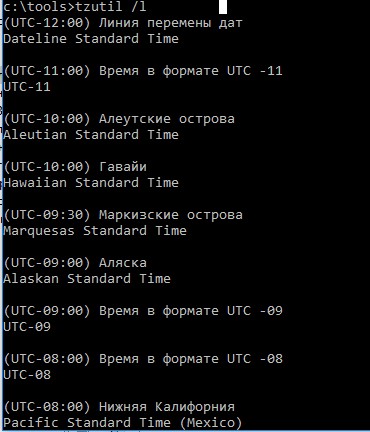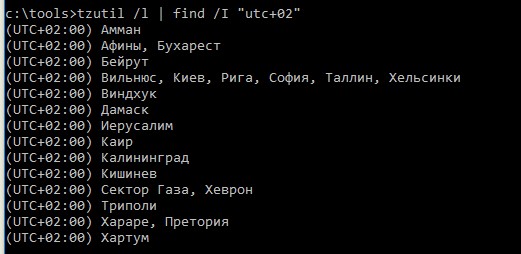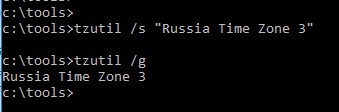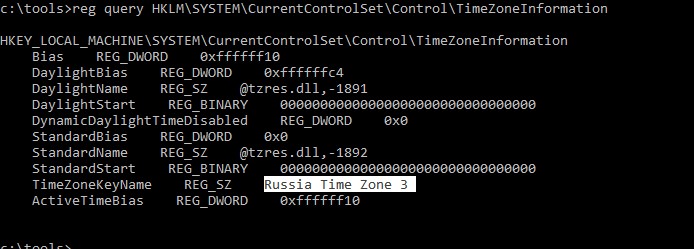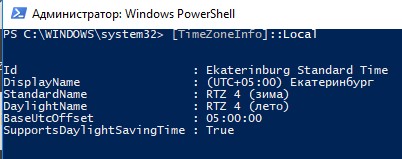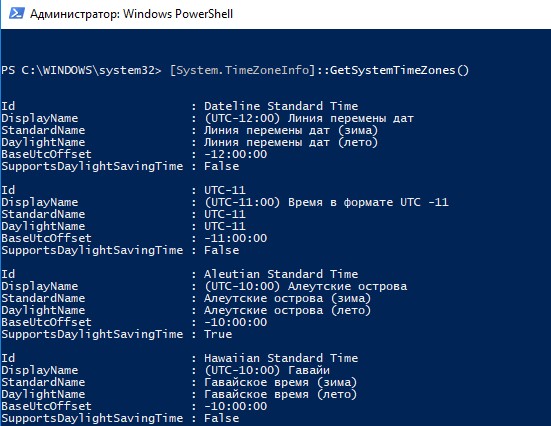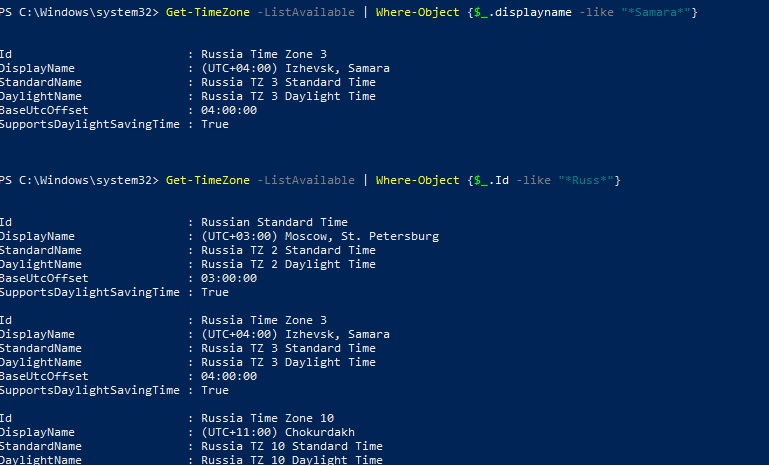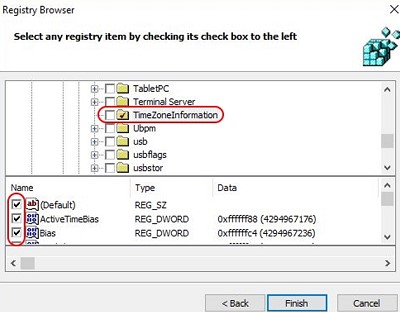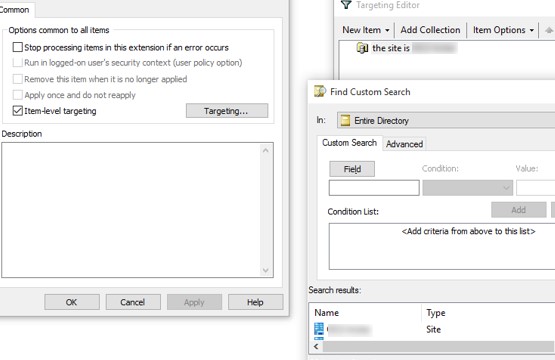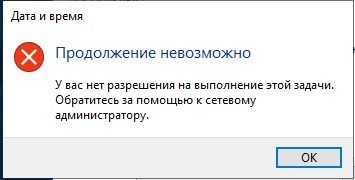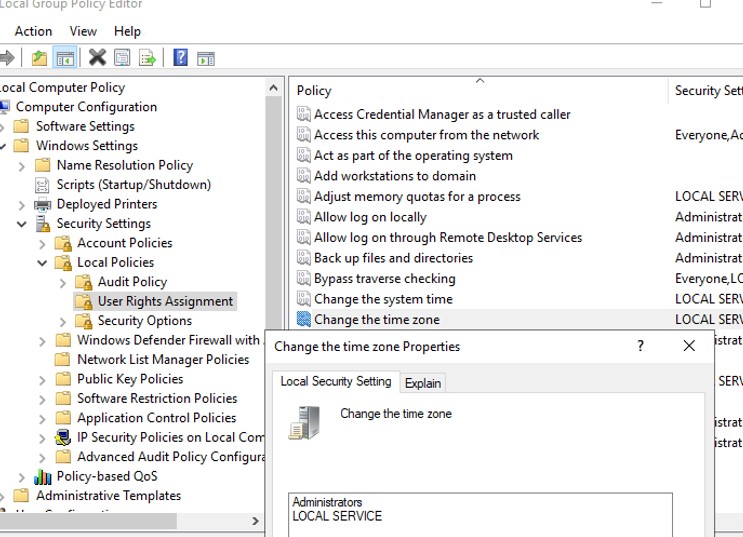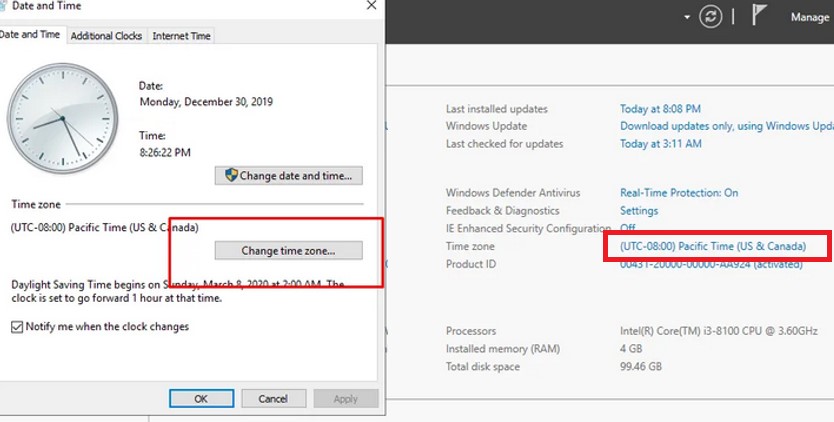Windows Server 2012 R2 Datacenter Windows Server 2012 R2 Standard Windows Server 2012 R2 Essentials Windows Server 2012 R2 Foundation Windows 8.1 Enterprise Windows 8.1 Pro Windows 8.1 Windows Server 2012 Datacenter Windows Server 2012 Standard Windows Server 2012 Essentials Windows Server 2012 Foundation Windows 8 Enterprise Windows 8 Pro Windows 8 Windows Server 2008 R2 Datacenter Windows Server 2008 R2 Enterprise Windows Server 2008 R2 Standard Windows Server 2008 R2 Foundation Windows 7 Ultimate Windows 7 Enterprise Windows 7 Professional Windows 7 Home Premium Windows 7 Home Basic Windows 7 Starter Windows Server 2008 Datacenter Windows Server 2008 Enterprise Windows Server 2008 Standard Windows Server 2008 Foundation Windows Vista Ultimate Windows Vista Enterprise Windows Vista Business Windows Vista Home Premium Windows Vista Home Basic Windows Vista Starter Windows Embedded POSReady 2009 Windows Embedded Standard 7 More…Less
Summary
In accordance with recently passed Russian law, the following regions in Russia were scheduled to switch time zones on March 27, 2016, at 02:00 local time. Microsoft has released an update to Windows, dated Tuesday, April 12, 2016, to reflect these changes.
|
Region |
Old time zone offset |
New time zone offset |
|---|---|---|
|
Astrakhan Oblast |
UTC+3 |
UTC+4 |
|
Ulyanovsk Oblast |
UTC+3 |
UTC+4 |
|
Altai Krai |
UTC+6 |
UTC+7 |
|
Altai Republic |
UTC+6 |
UTC+7 |
|
Zabaykalsky Krai |
UTC+8 |
UTC+9 |
|
Sakhalin Oblast |
UTC+10 |
UTC+11 |
Resolution
-
The update that is described in this article changes the time zone data to accommodate daylight saving time (DST) changes in several countries.
This is a cumulative update rollup that includes all previous Windows time zone changes. For more information about how DST changes may affect other Microsoft products, go to the following Microsoft websites:
General information about DST
914387 How to configure daylight saving time for Microsoft Windows operating systems
-
When you apply this update, you may receive a message that resembles the following:
Update cannot be installed as a newer or same time zone update has already been installed on the system.This message indicates that either you have already applied the correct update or Windows Updates or Microsoft Update has automatically installed this update. No additional action is required to update the Windows operating system.
How to get this updateThe following files are available for download and installation from the Microsoft Download Center.
|
Operating system |
Update |
|---|---|
|
All supported x86-based versions of Windows 8.1 |
|
|
All supported x64-based versions of Windows 8.1 |
|
|
All supported x64-based versions of Windows Server 2012 R2 |
|
|
All supported x64-based versions of Windows Server 2012 |
|
|
All supported x86-based versions of Windows 7 |
|
|
All supported x64-based versions of Windows 7 |
|
|
All supported x64-based versions of Windows Server 2008 R2 |
|
|
All supported IA-based versions of Windows Server 2008 R2 |
|
|
All supported x86-based versions of Windows Vista |
|
|
All supported x64-based versions of Windows Vista |
|
|
All supported x86-based versions of Windows Server 2008 |
|
|
All supported x64-based versions of Windows Server 2008 |
|
|
All supported IA-based versions of Windows Server 2008 |
|
For more information about how to download Microsoft support files, click the following article number to go to the article in the Microsoft Knowledge Base:
Microsoft scanned these files for viruses. Microsoft used the most current virus-detection software that was available on the date that the files were posted. The files are stored on security-enhanced servers that help prevent any unauthorized changes to the files.
PrerequisitesWindows 8.1 and Windows Server 2012 R2
To apply this update, you must have update 2919355 installed. For more information about how to get this update, click the following article number to go to the article in the Microsoft Knowledge Base:
2919355 Windows RT 8.1, Windows 8.1, and Windows Server 2012 R2 update: April 2014Windows 8 and Windows Server 2012
No prerequisites are required to apply this update.
Windows 7 and Windows Server 2008 R2
No prerequisites are required to apply this update. The same package installs both on the RTM version and the Service Pack 1 versions of Windows 7 and Windows Server 2008 R2. For more information about how to get a Windows 7 or a Windows Server 2008 R2 service pack, click the following article number to go to the article in the Microsoft Knowledge Base:
968849 How to get the latest service pack for Windows Server 2008
Registry informationTo apply this update, you don’t have to make any changes to the registry.
Restart requirementYou must restart the computer after you install this cumulative update.
Changes to Windows time zone data
This update includes the following changes and additions. Users in the affected regions can switch to these new time zones after the update is installed.
New Time Zones
Astrakhan Oblast & Ulyanovsk Oblast
|
Time zone key / ID |
Astrakhan Standard Time |
|
English display name |
(UTC+04:00) Astrakhan, Ulyanovsk |
|
Time zone offset (before transition) |
UTC+3 |
|
Time zone offset (after transition) |
UTC+4 |
Altai Republic & Altai Krai
|
Time zone key / ID |
Altai Standard Time |
|
English display name |
(UTC+07:00) Barnaul, Gorno-Altaysk |
|
Time zone offset (before transition) |
UTC+6 |
|
Time zone offset (after transition) |
UTC+7 |
Zabaykalsky Krai
|
Time zone key / ID |
Transbaikal Standard Time |
|
English display name |
(UTC+09:00) Chita |
|
Time zone offset (before transition) |
UTC+8 |
|
Time zone offset (after transition) |
UTC+9 |
Sakhalin Oblast
|
Time zone key / ID |
Sakhalin Standard Time |
|
English display name |
(UTC+11:00) Sakhalin |
|
Time zone offset (before transition) |
UTC+10 |
|
Time zone offset (after transition) |
UTC+11 |
Changes to Existing Time ZonesThese changes affect the display name only. No time changes will be introduced.
|
Time zone key / ID |
Old display name |
New display name |
|
Kaliningrad Standard Time |
(UTC+02:00) Kaliningrad (RTZ 1) |
(UTC+02:00) Kaliningrad |
|
Russian Standard Time |
(UTC+03:00) Moscow, St. Petersburg, Volgograd (RTZ 2) |
(UTC+03:00) Moscow, St. Petersburg, Volgograd |
|
Russia Time Zone 3 |
(UTC+04:00) Izhevsk, Samara (RTZ 3) |
(UTC+04:00) Izhevsk, Samara |
|
Ekaterinburg Standard Time |
(UTC+05:00) Ekaterinburg (RTZ 4) |
(UTC+05:00) Ekaterinburg |
|
North Central Asia Standard Time |
(UTC+06:00) Novosibirsk (RTZ 5) |
(UTC+06:00) Novosibirsk |
|
North Asia Standard Time |
(UTC+07:00) Krasnoyarsk (RTZ 6) |
(UTC+07:00) Krasnoyarsk |
|
North Asia East Standard Time |
(UTC+08:00) Irkutsk (RTZ 7) |
(UTC+08:00) Irkutsk |
|
Yakutsk Standard Time |
(UTC+09:00) Yakutsk (RTZ |
(UTC+09:00) Yakutsk |
|
Vladivostok Standard Time |
(UTC+10:00) Vladivostok, Magadan (RTZ 9) |
(UTC+10:00) Vladivostok |
|
Russia Time Zone 10 |
(UTC+11:00) Chokurdakh (RTZ 10) |
(UTC+11:00) Chokurdakh |
|
Russia Time Zone 11 |
(UTC+12:00) Anadyr, Petropavlovsk-Kamchatsky (RTZ 11) |
(UTC+12:00) Anadyr, Petropavlovsk-Kamchatsky |
File informationFor a list of the files that are provided in this update, download the file information for update 3148851.
References
For an official policy statement about these changes, see the following Microsoft Daylight Saving Time & Time Zone Blog article:
Time Zone Updates for RussiaFor general Windows support for time zone and daylight saving time issues, go to the following Microsoft website:
Daylight Saving Time Help and Support Center
Need more help?
Windows Server 2012 R2 Datacenter Windows Server 2012 R2 Standard Windows Server 2012 R2 Essentials Windows Server 2012 R2 Foundation Windows 8.1 Enterprise Windows 8.1 Pro Windows 8.1 Windows Server 2012 Datacenter Windows Server 2012 Datacenter Windows Server 2012 Standard Windows Server 2012 Standard Windows Server 2012 Essentials Windows Server 2012 Foundation Windows Server 2012 Foundation Windows 8 Enterprise Windows 8 Pro Windows 8 Windows Server 2008 R2 Datacenter Windows Server 2008 R2 Enterprise Windows Server 2008 R2 Standard Windows Server 2008 R2 Foundation Windows 7 Ultimate Windows 7 Enterprise Windows 7 Professional Windows 7 Home Premium Windows 7 Home Basic Windows 7 Starter Windows Server 2008 Datacenter Windows Server 2008 Enterprise Windows Server 2008 Standard Windows Server 2008 Foundation Windows Vista Ultimate Windows Vista Enterprise Windows Vista Business Windows Vista Home Premium Windows Vista Home Basic Windows Vista Starter Windows Embedded POSReady 2009 Windows Embedded Standard 7 Еще…Меньше
Обзор
В соответствии с недавно принятым законодательством в следующих областях России запланирована смена часовых поясов 27 марта 2016, в 02:00 по местному времени. Корпорация Майкрософт выпустила обновление для Windows, выпущенное Вторник, 12 апреля 2016, чтобы отразить эти изменения.
|
Регион |
Старое смещение часового пояса |
Новое смещение часового пояса |
|---|---|---|
|
Астраханская область |
UTC+3 |
UTC+4 |
|
Ульяновская область |
UTC+3 |
UTC+4 |
|
Алтайский край |
UTC+6 |
UTC+7 |
|
Республика Алтай |
UTC+6 |
UTC+7 |
|
Забайкальский край |
UTC+8 |
UTC+9 |
|
Сахалинская область |
UTC+10 |
UTC+11 |
Решение
-
Обновление, описанное в данной статье изменяет данные о часовом поясе в соответствии с изменениями летнего времени (DST) в некоторых странах.
Это накопительный пакет обновления, включающий все предыдущие изменения часового пояса Windows. Дополнительные сведения о том как изменения периода летнего времени может повлиять на другие продукты Майкрософт можно узнать если перейти на следующие веб-узлы корпорации Майкрософт:
Общие сведения о переходе на летнее время
914387 Как настроить летнее время для операционных систем Microsoft Windows
-
При применении этого обновления может появиться сообщение, подобное приведенному ниже:
Не удается установить обновление, так как более новое или такое же обновление временных зон уже было установлено в системе.Это сообщение указывает, что правильное обновление уже было установлено либо Центр обновления Windows или Центр обновления Майкрософт установил это обновление автоматически. Необходимости дополнительных действий для обновления операционной системы Windows нет.
Как получить это обновлениеСледующие файлы доступны для загрузки и установки на веб-узле центра загрузки Майкрософт.
|
Операционная система |
Обновление |
|---|---|
|
Для всех поддерживаемых 86-разрядных версий Windows 8.1 |
|
|
Для всех поддерживаемых 64-разрядных версий Windows 8.1 |
|
|
Для всех поддерживаемых 64-разрядных версий Windows Server 2012 R2 |
|
|
Для всех поддерживаемых 64-разрядных версий Windows Server 2012 |
|
|
Для всех поддерживаемых 86-разрядных версий Windows 7 |
|
|
Для всех поддерживаемых 64-разрядных версий Windows 7 |
|
|
Для всех поддерживаемых 64-разрядных версий Windows Server 2008 R2 |
|
|
Всех поддерживаемых версий Windows Server 2008 R2 |
|
|
Для всех поддерживаемых 86-разрядных версий Windows Vista |
|
|
Для всех поддерживаемых 64-разрядных версий Windows Vista |
|
|
Для всех поддерживаемых 86-разрядных версий Windows Server 2008 |
|
|
Для всех поддерживаемых 64-разрядных версий Windows Server 2008 |
|
|
Всех поддерживаемых версий Windows Server 2008 для систем на базе процессоров IA |
|
Дополнительные сведения о том, как загрузить файлы поддержки Майкрософт щелкните следующий номер статьи, чтобы перейти к статье базы знаний Майкрософт:
Корпорация Майкрософт проверила эти файлы на наличие вирусов. Корпорация Майкрософт использует последние версии антивирусного программного обеспечения на дату опубликования файлов. Файлы хранятся на защищенных серверах, что предотвращает несанкционированное изменение файлов.
Предварительные условияWindows 8.1 и Windows Server 2012 R2
Для применения этого обновления необходимо установить обновление 2919355. Дополнительные сведения о том, как получить это обновление, щелкните следующий номер статьи, чтобы перейти к статье базы знаний Майкрософт:
2919355 обновления Windows RT 8.1, Windows 8.1 и Windows Server 2012 R2: апреля 2014 гWindows Server 2012 и Windows 8
Нет предварительных компонентов, которые необходимы для установки этого обновления.
Windows 7 и Windows Server 2008 R2
Нет предварительных компонентов, которые необходимы для установки этого обновления. Тот же пакет устанавливает на RTM-версии и версии Windows 7 и Windows Server 2008 R2 Пакет обновления 1. Дополнительные сведения о получении пакета обновления Windows Server 2008 R2 или Windows 7 щелкните следующий номер статьи, чтобы перейти к статье базы знаний Майкрософт:
968849 как получить последний пакет обновления для Windows Server 2008
Сведения о реестреЧтобы применить это обновление, не нужно вносить изменения в реестр.
Необходимость перезагрузкиПосле установки накопительного обновления, необходимо перезагрузить компьютер.
Изменения данных часового пояса Windows
Это обновление включает следующие изменения и дополнения. После установки обновления пользователи в уязвимых регионах можно переключиться на эти новые часовые пояса.
Новые часовые пояса
Астраханская и Ульяновская области
|
Ключ / ID часового пояса |
Астраханское время (зима) |
|
Отображаемое имя (на английском языке) |
(UTC + 04:00) Астрахань, Ульяновск |
|
Смещение часового пояса (до перехода) |
UTC+3 |
|
Смещение часового пояса (после перехода) |
UTC+4 |
Республика Алтай и Алтайский край
|
Ключ / ID часового пояса |
Алтайская время (зима) |
|
Отображаемое имя английского языка |
(UTC + 07:00) Barnaul Gorno Altaysk |
|
Смещение часового пояса (до перехода) |
UTC+6 |
|
Смещение часового пояса (после перехода) |
UTC+7 |
Забайкальский край
|
Ключ / ID часового пояса |
Трансбайкальское время (зима) |
|
Отображаемое имя английского языка |
(UTC+09:00) Chita |
|
Смещение часового пояса (до перехода) |
UTC+8 |
|
Смещение часового пояса (после перехода) |
UTC+9 |
Сахалинская область
|
Ключ / ID часового пояса |
Сахалинское время (зима) |
|
Отображаемое имя английского языка |
(UTC 10:00) Сахалинской |
|
Смещение часового пояса (до перехода) |
UTC+10 |
|
Смещение часового пояса (после перехода) |
UTC+11 |
Изменения в существующие часовые поясаЭти изменения затрагивают только отображаемое имя. Изменения времени не будут реализованы.
|
Ключ / ID часового пояса |
Старое название |
Новое отображаемое название |
|
Калининградское время (зима) |
(UTC + 02:00) Калининград (RTZ 1) |
(UTC + 02:00) Калининград |
|
Московское время (зима) |
(UTC + 03:00) Москва, Санкт-Петербург, Волгоград (RTZ 2) |
(UTC + 03:00) Москва, Санкт-Петербург, Волгоград |
|
Часовой пояс России 3 |
(UTC + 04:00) Ижевск, Самара (RTZ 3) |
(UTC + 04:00) Ижевск, Самара |
|
Уральское время (зима) |
(UTC + 05:00) Екатеринбург (RTZ 4) |
(UTC + 05:00) Екатеринбург |
|
Северная Центральная Азия (зима) |
(UTC+06:00) Новосибирск (RTZ 5) |
(UTC+06:00) Новосибирск |
|
Красноярское время (зима) |
(UTC + 07:00) Красноярск (RTZ 6) |
(UTC + 07:00) Красноярск |
|
Иркутское время (зима) |
(UTC + 08:00) Иркутск (RTZ 7) |
(UTC + 08:00) Иркутск |
|
Якутское время (зима) |
(UTC+09:00) Якутское (RTZ |
(UTC+09:00) Якутск |
|
Владивосток (зима) |
(UTC+10:00) Владивосток, Магадан (RTZ 9) |
(UTC+10:00) Владивосток |
|
Часовой пояс России 10 |
(UTC 10:00) Чокурдах (RTZ 10) |
(UTC 10:00) Чокурдах |
|
Часовой пояс России 11 |
(UTC + 12:00) (UTC+12:00) Анадырь, Петропавловск-Камчатский (RTZ 11) |
(UTC + 12:00) Анадырь, Петропавловск-Камчатский |
Сведения о файлахДля получения списка файлов, включенных в данное обновление, загрузите информацию о файле для обновления 3148851.
Ссылки
Для получения заявления об официальной политике в отношении этих изменений, обратитесь к следующей статье блога Microsoft «Летнее время и часовой пояс» :
Летнее время Справка и поддержка
Нужна дополнительная помощь?
- Содержание статьи
- Windows Server 2012 R2
- Windows 8.1
- Windows Server 2012
- Windows 8
- Windows Server 2008 R2
- Windows 7
- Windows Embedded Standard 7
- Windows Server 2008
- Windows Vista
- Windows Server 2003
- Windows XP
- Добавить комментарий
Ниже описаны способы обновления компьютеров под управлением Windows для корректной работы после перевода часов в октябре 2014.
С более менее современными операционными системами от Microsoft все просто — достаточно скачать нужное вам обновление и установить его. Для пользователей устаревшей Windows XP посложнее, однако и для неё ниже описан способ обновления.
Прямые ссылки для скачивания обновления KB2998527 от Microsoft для своих операционных систем:
Windows Server 2012 R2
Обновление для Windows Server 2012 R2 (Windows8.1-KB2998527-x64.msu):
http://download.microsoft.com/download/3/4/9/3494F561-7688-41F1-96C9-5C553742CCC8/Windows8.1-KB2998527-x64.msu
Windows 8.1
Обновление для Windows 8.1 (x86) (Windows8.1-KB2998527-x86.msu):
http://download.microsoft.com/download/7/2/F/72F35CAC-22C1-4A17-A988-E08297BA3E82/Windows8.1-KB2998527-x86.msu
Обновление для Windows 8.1 (x64) (Windows8.1-KB2998527-x64.msu):
http://download.microsoft.com/download/2/5/3/25367A11-3EED-467D-B2CA-7E41C52F3BF7/Windows8.1-KB2998527-x64.msu
Windows Server 2012
Обновление для Windows Server 2012 (Windows8-RT-KB2998527-x64.msu):
http://download.microsoft.com/download/0/1/4/0147ECCE-2B6F-4D5F-9CBF-AA9289DB97E8/Windows8-RT-KB2998527-x64.msu
Windows 8
Обновление для Windows 8 (x86) (Windows8-RT-KB2998527-x86.msu):
http://download.microsoft.com/download/F/E/8/FE8CAA58-4FFA-4407-9870-D4960F2F03DC/Windows8-RT-KB2998527-x86.msu
Обновление для Windows 8 (x64) (Windows8-RT-KB2998527-x64.msu):
http://download.microsoft.com/download/6/2/7/627399F2-AE5D-4E80-A261-2551F444C91C/Windows8-RT-KB2998527-x64.msu
Windows Server 2008 R2
Обновление для Windows Server 2008 R2 (Windows6.1-KB2998527-x64.msu):
http://download.microsoft.com/download/8/7/0/870DBC55-B223-4C2C-B252-05BF10F012A1/Windows6.1-KB2998527-x64.msu
Обновление для Windows Server 2008 R2 (Itanium) (Windows6.1-KB2998527-ia64.msu):
http://download.microsoft.com/download/6/4/5/6456935B-EC29-4325-A919-FDEC23D449A2/Windows6.1-KB2998527-ia64.msu
Windows 7
Обновление для Windows 7 (x86) (Windows6.1-KB2998527-x86.msu):
http://download.microsoft.com/download/2/5/5/2558564D-3E95-42A1-9CDB-F5E865544279/Windows6.1-KB2998527-x86.msu
Обновление для Windows 7 (x64) (Windows6.1-KB2998527-x64.msu):
http://download.microsoft.com/download/2/9/A/29A88150-B0F5-4607-9AF2-162D3F2262AC/Windows6.1-KB2998527-x64.msu
Windows Embedded Standard 7
Обновление для Windows Embedded Standard 7 (x86) (Windows6.1-KB2998527-x86.msu):
http://download.microsoft.com/download/C/D/B/CDB68783-3A75-463D-BBA6-435863330648/Windows6.1-KB2998527-x86.msu
Обновление для Windows Embedded Standard 7 (x64) (Windows6.1-KB2998527-x64.msu):
http://download.microsoft.com/download/8/9/B/89BA897F-A132-4DDB-93A4-F06FC597935E/Windows6.1-KB2998527-x64.msu
Windows Server 2008
Обновление для Windows Server 2008 (x64) (Windows6.0-KB2998527-x64.msu):
http://download.microsoft.com/download/0/6/D/06D45DE7-D629-49F1-AE77-3B617F1D9767/Windows6.0-KB2998527-x64.msu
Обновление для Windows Server 2008 (x86) (Windows6.0-KB2998527-x86.msu):
http://download.microsoft.com/download/8/7/F/87F7806E-1485-41A4-B40E-3608043DBC1A/Windows6.0-KB2998527-x86.msu
Обновление для Windows Server 2008 (Itanium) (Windows6.0-KB2998527-ia64.msu):
http://download.microsoft.com/download/E/7/3/E73957C1-28C4-4B15-BBBD-FEA1CB0A29FD/Windows6.0-KB2998527-ia64.msu
Windows Vista
Обновление для Windows Vista (x64) (Windows6.0-KB2998527-x64.msu):
http://download.microsoft.com/download/5/5/6/556ABD30-F381-4B53-AD63-86B29F8E8F85/Windows6.0-KB2998527-x64.msu
Обновление для Windows Vista (x86) (Windows6.0-KB2998527-x86.msu):
http://download.microsoft.com/download/6/F/C/6FC3883B-8340-414B-9CF2-D9A378DE087A/Windows6.0-KB2998527-x86.msu
Windows Server 2003
Обновление для Windows Server 2003 (x86) (WindowsServer2003-KB2998527-x86-ENU.exe):
http://download.microsoft.com/download/E/3/6/E3694C5B-D3D4-437C-9DAE-F5348622FCC1/WindowsServer2003-KB2998527-x86-ENU.exe
Обновление для Windows Server 2003 (x64) (WindowsServer2003-KB2998527-x64-ENU.exe):
http://download.microsoft.com/download/0/E/A/0EA3E204-A610-4E10-98CE-A0B3C9EE25AA/WindowsServer2003-KB2998527-x64-ENU.exe
Обновление для Windows Server 2003 (Itanium) (WindowsServer2003-KB2998527-ia64-ENU.exe):
http://download.microsoft.com/download/A/4/C/A4CE7BDD-096D-49F9-A941-B6EFFF83BC63/WindowsServer2003-KB2998527-ia64-ENU.exe
Windows XP
Так как поддержка Windows XP закончилась в апреле 2014 года, то обновления от Microsoft обошли её стороной. Похожая проблема и у пользователей Windows 10 Technical Preview — так как новая ОС находится только в стадии тестирования, и поэтому никаких обновлений часовых поясов для неё нет. Однако народные умельцы уже сделали небольшой reg файл, который обновляет информацию о часовых поясах в системе.
Скачать его можно по этой ссылке ниже, или создать самому:
Обновление часовых поясов 2014
Windows Registry Editor Version 5.00
[HKEY_LOCAL_MACHINESOFTWAREMicrosoftWindows NTCurrentVersionTime ZonesBelarus Standard Time]
"MUI_Display"="@tzres.dll,-1970"
"TZI"=hex:4c,ff,ff,ff,00,00,00,00,c4,ff,ff,ff,00,00,00,00,00,00,00,00,00,00,00,
00,00,00,00,00,00,00,00,00,00,00,00,00,00,00,00,00,00,00,00,00
"Std"="Беларусь (зима)"
"MUI_Std"="@tzres.dll,-1972"
"Dlt"="Беларусь (лето)"
"MUI_Dlt"="@tzres.dll,-1971"
"Display"="(UTC+03:00) Минск"
[HKEY_LOCAL_MACHINESOFTWAREMicrosoftWindows NTCurrentVersionTime ZonesBelarus Standard TimeDynamic DST]
"2010"=hex:88,ff,ff,ff,00,00,00,00,c4,ff,ff,ff,00,00,0a,00,00,00,05,00,03,00,
00,00,00,00,00,00,00,00,03,00,00,00,05,00,02,00,00,00,00,00,00,00
"2011"=hex:88,ff,ff,ff,00,00,00,00,c4,ff,ff,ff,00,00,01,00,06,00,01,00,00,00,
00,00,00,00,00,00,00,00,03,00,00,00,05,00,02,00,00,00,00,00,00,00
"FirstEntry"=dword:000007da
"LastEntry"=dword:000007dc
"2012"=hex:4c,ff,ff,ff,00,00,00,00,c4,ff,ff,ff,00,00,00,00,00,00,00,00,00,00,
00,00,00,00,00,00,00,00,00,00,00,00,00,00,00,00,00,00,00,00,00,00
[HKEY_LOCAL_MACHINESOFTWAREMicrosoftWindows NTCurrentVersionTime ZonesEkaterinburg Standard Time]
"MUI_Display"="@tzres.dll,-1840"
"TZI"=hex:d4,fe,ff,ff,00,00,00,00,c4,ff,ff,ff,00,00,0a,00,00,00,05,00,02,00,00,
00,00,00,00,00,00,00,01,00,03,00,01,00,00,00,00,00,00,00,00,00
"Std"="RTZ 4 (зима)"
"MUI_Std"="@tzres.dll,-1842"
"Dlt"="RTZ 4 (лето)"
"MUI_Dlt"="@tzres.dll,-1841"
"Display"="(UTC+05:00) Екатеринбург (RTZ 4)"
[HKEY_LOCAL_MACHINESOFTWAREMicrosoftWindows NTCurrentVersionTime ZonesEkaterinburg Standard TimeDynamic DST]
"2010"=hex:d4,fe,ff,ff,00,00,00,00,c4,ff,ff,ff,00,00,0a,00,00,00,05,00,03,00,
00,00,00,00,00,00,00,00,03,00,00,00,05,00,02,00,00,00,00,00,00,00
"2011"=hex:d4,fe,ff,ff,00,00,00,00,c4,ff,ff,ff,00,00,01,00,06,00,01,00,00,00,
00,00,00,00,00,00,00,00,03,00,00,00,05,00,02,00,00,00,00,00,00,00
"FirstEntry"=dword:000007da
"LastEntry"=dword:000007df
"2012"=hex:98,fe,ff,ff,00,00,00,00,c4,ff,ff,ff,00,00,00,00,00,00,00,00,00,00,
00,00,00,00,00,00,00,00,00,00,00,00,00,00,00,00,00,00,00,00,00,00
"2014"=hex:d4,fe,ff,ff,00,00,00,00,c4,ff,ff,ff,00,00,0a,00,00,00,05,00,02,00,
00,00,00,00,00,00,00,00,01,00,03,00,01,00,00,00,00,00,00,00,00,00
"2015"=hex:d4,fe,ff,ff,00,00,00,00,c4,ff,ff,ff,00,00,00,00,00,00,00,00,00,00,
00,00,00,00,00,00,00,00,00,00,00,00,00,00,00,00,00,00,00,00,00,00
"2013"=hex:98,fe,ff,ff,00,00,00,00,c4,ff,ff,ff,00,00,00,00,00,00,00,00,00,00,
00,00,00,00,00,00,00,00,00,00,00,00,00,00,00,00,00,00,00,00,00,00
[HKEY_LOCAL_MACHINESOFTWAREMicrosoftWindows NTCurrentVersionTime ZonesKaliningrad Standard Time]
"MUI_Display"="@tzres.dll,-1820"
"TZI"=hex:88,ff,ff,ff,00,00,00,00,c4,ff,ff,ff,00,00,0a,00,00,00,05,00,02,00,00,
00,00,00,00,00,00,00,01,00,03,00,01,00,00,00,00,00,00,00,00,00
"Std"="RTZ 1 (зима)"
"MUI_Std"="@tzres.dll,-1822"
"Dlt"="RTZ 1 (лето)"
"MUI_Dlt"="@tzres.dll,-1821"
"Display"="(UTC+02:00) Калининград (RTZ 1)"
[HKEY_LOCAL_MACHINESOFTWAREMicrosoftWindows NTCurrentVersionTime ZonesKaliningrad Standard TimeDynamic DST]
"2010"=hex:88,ff,ff,ff,00,00,00,00,c4,ff,ff,ff,00,00,0a,00,00,00,05,00,03,00,
00,00,00,00,00,00,00,00,03,00,00,00,05,00,02,00,00,00,00,00,00,00
"2011"=hex:88,ff,ff,ff,00,00,00,00,c4,ff,ff,ff,00,00,01,00,06,00,01,00,00,00,
00,00,00,00,00,00,00,00,03,00,00,00,05,00,02,00,00,00,00,00,00,00
"FirstEntry"=dword:000007da
"LastEntry"=dword:000007df
"2012"=hex:4c,ff,ff,ff,00,00,00,00,c4,ff,ff,ff,00,00,00,00,00,00,00,00,00,00,
00,00,00,00,00,00,00,00,00,00,00,00,00,00,00,00,00,00,00,00,00,00
"2014"=hex:88,ff,ff,ff,00,00,00,00,c4,ff,ff,ff,00,00,0a,00,00,00,05,00,02,00,
00,00,00,00,00,00,00,00,01,00,03,00,01,00,00,00,00,00,00,00,00,00
"2015"=hex:88,ff,ff,ff,00,00,00,00,c4,ff,ff,ff,00,00,00,00,00,00,00,00,00,00,
00,00,00,00,00,00,00,00,00,00,00,00,00,00,00,00,00,00,00,00,00,00
"2013"=hex:4c,ff,ff,ff,00,00,00,00,c4,ff,ff,ff,00,00,00,00,00,00,00,00,00,00,
00,00,00,00,00,00,00,00,00,00,00,00,00,00,00,00,00,00,00,00,00,00
[-HKEY_LOCAL_MACHINESOFTWAREMicrosoftWindows NTCurrentVersionTime ZonesKamchatka Standard Time]
[-HKEY_LOCAL_MACHINESOFTWAREMicrosoftWindows NTCurrentVersionTime ZonesMagadan Standard Time]
[-HKEY_LOCAL_MACHINESOFTWAREMicrosoftWindows NTCurrentVersionTime ZonesMagadan Standard TimeDynamic DST]
[HKEY_LOCAL_MACHINESOFTWAREMicrosoftWindows NTCurrentVersionTime ZonesN. Central Asia Standard Time]
"MUI_Display"="@tzres.dll,-1850"
"TZI"=hex:98,fe,ff,ff,00,00,00,00,c4,ff,ff,ff,00,00,0a,00,00,00,05,00,02,00,00,
00,00,00,00,00,00,00,01,00,03,00,01,00,00,00,00,00,00,00,00,00
"Std"="RTZ 5 (зима)"
"MUI_Std"="@tzres.dll,-1852"
"Dlt"="RTZ 5 (лето)"
"MUI_Dlt"="@tzres.dll,-1851"
"Display"="(UTC+06:00) Новосибирск (RTZ 5)"
[HKEY_LOCAL_MACHINESOFTWAREMicrosoftWindows NTCurrentVersionTime ZonesN. Central Asia Standard TimeDynamic DST]
"2010"=hex:98,fe,ff,ff,00,00,00,00,c4,ff,ff,ff,00,00,0a,00,00,00,05,00,03,00,
00,00,00,00,00,00,00,00,03,00,00,00,05,00,02,00,00,00,00,00,00,00
"2011"=hex:98,fe,ff,ff,00,00,00,00,c4,ff,ff,ff,00,00,01,00,06,00,01,00,00,00,
00,00,00,00,00,00,00,00,03,00,00,00,05,00,02,00,00,00,00,00,00,00
"FirstEntry"=dword:000007da
"LastEntry"=dword:000007df
"2012"=hex:5c,fe,ff,ff,00,00,00,00,c4,ff,ff,ff,00,00,00,00,00,00,00,00,00,00,
00,00,00,00,00,00,00,00,00,00,00,00,00,00,00,00,00,00,00,00,00,00
"2014"=hex:98,fe,ff,ff,00,00,00,00,c4,ff,ff,ff,00,00,0a,00,00,00,05,00,02,00,
00,00,00,00,00,00,00,00,01,00,03,00,01,00,00,00,00,00,00,00,00,00
"2015"=hex:98,fe,ff,ff,00,00,00,00,c4,ff,ff,ff,00,00,00,00,00,00,00,00,00,00,
00,00,00,00,00,00,00,00,00,00,00,00,00,00,00,00,00,00,00,00,00,00
"2013"=hex:5c,fe,ff,ff,00,00,00,00,c4,ff,ff,ff,00,00,00,00,00,00,00,00,00,00,
00,00,00,00,00,00,00,00,00,00,00,00,00,00,00,00,00,00,00,00,00,00
[HKEY_LOCAL_MACHINESOFTWAREMicrosoftWindows NTCurrentVersionTime ZonesNorth Asia East Standard Time]
"MUI_Display"="@tzres.dll,-1870"
"TZI"=hex:20,fe,ff,ff,00,00,00,00,c4,ff,ff,ff,00,00,0a,00,00,00,05,00,02,00,00,
00,00,00,00,00,00,00,01,00,03,00,01,00,00,00,00,00,00,00,00,00
"Std"="RTZ 7 (зима)"
"MUI_Std"="@tzres.dll,-1872"
"Dlt"="RTZ 7 (лето)"
"MUI_Dlt"="@tzres.dll,-1871"
"Display"="(UTC+08:00) Иркутск (RTZ 7)"
[HKEY_LOCAL_MACHINESOFTWAREMicrosoftWindows NTCurrentVersionTime ZonesNorth Asia East Standard TimeDynamic DST]
"2010"=hex:20,fe,ff,ff,00,00,00,00,c4,ff,ff,ff,00,00,0a,00,00,00,05,00,03,00,
00,00,00,00,00,00,00,00,03,00,00,00,05,00,02,00,00,00,00,00,00,00
"2011"=hex:20,fe,ff,ff,00,00,00,00,c4,ff,ff,ff,00,00,01,00,06,00,01,00,00,00,
00,00,00,00,00,00,00,00,03,00,00,00,05,00,02,00,00,00,00,00,00,00
"FirstEntry"=dword:000007da
"LastEntry"=dword:000007df
"2012"=hex:e4,fd,ff,ff,00,00,00,00,c4,ff,ff,ff,00,00,00,00,00,00,00,00,00,00,
00,00,00,00,00,00,00,00,00,00,00,00,00,00,00,00,00,00,00,00,00,00
"2014"=hex:20,fe,ff,ff,00,00,00,00,c4,ff,ff,ff,00,00,0a,00,00,00,05,00,02,00,
00,00,00,00,00,00,00,00,01,00,03,00,01,00,00,00,00,00,00,00,00,00
"2015"=hex:20,fe,ff,ff,00,00,00,00,c4,ff,ff,ff,00,00,00,00,00,00,00,00,00,00,
00,00,00,00,00,00,00,00,00,00,00,00,00,00,00,00,00,00,00,00,00,00
"2013"=hex:e4,fd,ff,ff,00,00,00,00,c4,ff,ff,ff,00,00,00,00,00,00,00,00,00,00,
00,00,00,00,00,00,00,00,00,00,00,00,00,00,00,00,00,00,00,00,00,00
[HKEY_LOCAL_MACHINESOFTWAREMicrosoftWindows NTCurrentVersionTime ZonesNorth Asia Standard Time]
"MUI_Display"="@tzres.dll,-1860"
"TZI"=hex:5c,fe,ff,ff,00,00,00,00,c4,ff,ff,ff,00,00,0a,00,00,00,05,00,02,00,00,
00,00,00,00,00,00,00,01,00,03,00,01,00,00,00,00,00,00,00,00,00
"Std"="RTZ 6 (зима)"
"MUI_Std"="@tzres.dll,-1862"
"Dlt"="RTZ 6 (лето)"
"MUI_Dlt"="@tzres.dll,-1861"
"Display"="(UTC+07:00) Красноярск (RTZ 6)"
[HKEY_LOCAL_MACHINESOFTWAREMicrosoftWindows NTCurrentVersionTime ZonesNorth Asia Standard TimeDynamic DST]
"2010"=hex:5c,fe,ff,ff,00,00,00,00,c4,ff,ff,ff,00,00,0a,00,00,00,05,00,03,00,
00,00,00,00,00,00,00,00,03,00,00,00,05,00,02,00,00,00,00,00,00,00
"2011"=hex:5c,fe,ff,ff,00,00,00,00,c4,ff,ff,ff,00,00,01,00,06,00,01,00,00,00,
00,00,00,00,00,00,00,00,03,00,00,00,05,00,02,00,00,00,00,00,00,00
"FirstEntry"=dword:000007da
"LastEntry"=dword:000007df
"2012"=hex:20,fe,ff,ff,00,00,00,00,c4,ff,ff,ff,00,00,00,00,00,00,00,00,00,00,
00,00,00,00,00,00,00,00,00,00,00,00,00,00,00,00,00,00,00,00,00,00
"2014"=hex:5c,fe,ff,ff,00,00,00,00,c4,ff,ff,ff,00,00,0a,00,00,00,05,00,02,00,
00,00,00,00,00,00,00,00,01,00,03,00,01,00,00,00,00,00,00,00,00,00
"2015"=hex:5c,fe,ff,ff,00,00,00,00,c4,ff,ff,ff,00,00,00,00,00,00,00,00,00,00,
00,00,00,00,00,00,00,00,00,00,00,00,00,00,00,00,00,00,00,00,00,00
"2013"=hex:20,fe,ff,ff,00,00,00,00,c4,ff,ff,ff,00,00,00,00,00,00,00,00,00,00,
00,00,00,00,00,00,00,00,00,00,00,00,00,00,00,00,00,00,00,00,00,00
[HKEY_LOCAL_MACHINESOFTWAREMicrosoftWindows NTCurrentVersionTime ZonesRussia Time Zone 10]
"MUI_Display"="@tzres.dll,-1910"
"TZI"=hex:6c,fd,ff,ff,00,00,00,00,c4,ff,ff,ff,00,00,00,00,00,00,00,00,00,00,00,
00,00,00,00,00,00,00,00,00,00,00,00,00,00,00,00,00,00,00,00,00
"Std"="RTZ 10 (зима)"
"MUI_Std"="@tzres.dll,-1912"
"Dlt"="RTZ 10 (лето)"
"MUI_Dlt"="@tzres.dll,-1911"
"Display"="(UTC+11:00) Чокурдах (RTZ 10)"
[HKEY_LOCAL_MACHINESOFTWAREMicrosoftWindows NTCurrentVersionTime ZonesRussia Time Zone 11]
"MUI_Display"="@tzres.dll,-1930"
"TZI"=hex:30,fd,ff,ff,00,00,00,00,c4,ff,ff,ff,00,00,00,00,00,00,00,00,00,00,00,
00,00,00,00,00,00,00,00,00,00,00,00,00,00,00,00,00,00,00,00,00
"Std"="RTZ 11 (зима)"
"MUI_Std"="@tzres.dll,-1932"
"Dlt"="RTZ 11 (лето)"
"MUI_Dlt"="@tzres.dll,-1931"
"Display"="(UTC+12:00) Анадырь, Петропавловск-Камчатский (RTZ 11)"
[HKEY_LOCAL_MACHINESOFTWAREMicrosoftWindows NTCurrentVersionTime ZonesRussia Time Zone 3]
"MUI_Display"="@tzres.dll,-1890"
"TZI"=hex:10,ff,ff,ff,00,00,00,00,c4,ff,ff,ff,00,00,00,00,00,00,00,00,00,00,00,
00,00,00,00,00,00,00,00,00,00,00,00,00,00,00,00,00,00,00,00,00
"Std"="RTZ 3 (зима)"
"MUI_Std"="@tzres.dll,-1892"
"Dlt"="RTZ 3 (лето)"
"MUI_Dlt"="@tzres.dll,-1891"
"Display"="(UTC+04:00) Ижевск, Самара (RTZ 3)"
[HKEY_LOCAL_MACHINESOFTWAREMicrosoftWindows NTCurrentVersionTime ZonesRussian Standard Time]
"MUI_Display"="@tzres.dll,-1830"
"TZI"=hex:4c,ff,ff,ff,00,00,00,00,c4,ff,ff,ff,00,00,0a,00,00,00,05,00,02,00,00,
00,00,00,00,00,00,00,01,00,03,00,01,00,00,00,00,00,00,00,00,00
"Std"="RTZ 2 (зима)"
"MUI_Std"="@tzres.dll,-1832"
"Dlt"="RTZ 2 (лето)"
"MUI_Dlt"="@tzres.dll,-1831"
"Display"="(UTC+03:00) Волгоград, Москва, Санкт-Петербург (RTZ 2)"
[HKEY_LOCAL_MACHINESOFTWAREMicrosoftWindows NTCurrentVersionTime ZonesRussian Standard TimeDynamic DST]
"2010"=hex:4c,ff,ff,ff,00,00,00,00,c4,ff,ff,ff,00,00,0a,00,00,00,05,00,03,00,
00,00,00,00,00,00,00,00,03,00,00,00,05,00,02,00,00,00,00,00,00,00
"2011"=hex:4c,ff,ff,ff,00,00,00,00,c4,ff,ff,ff,00,00,01,00,06,00,01,00,00,00,
00,00,00,00,00,00,00,00,03,00,00,00,05,00,02,00,00,00,00,00,00,00
"FirstEntry"=dword:000007da
"LastEntry"=dword:000007df
"2012"=hex:10,ff,ff,ff,00,00,00,00,c4,ff,ff,ff,00,00,00,00,00,00,00,00,00,00,
00,00,00,00,00,00,00,00,00,00,00,00,00,00,00,00,00,00,00,00,00,00
"2014"=hex:4c,ff,ff,ff,00,00,00,00,c4,ff,ff,ff,00,00,0a,00,00,00,05,00,02,00,
00,00,00,00,00,00,00,00,01,00,03,00,01,00,00,00,00,00,00,00,00,00
"2015"=hex:4c,ff,ff,ff,00,00,00,00,c4,ff,ff,ff,00,00,00,00,00,00,00,00,00,00,
00,00,00,00,00,00,00,00,00,00,00,00,00,00,00,00,00,00,00,00,00,00
"2013"=hex:10,ff,ff,ff,00,00,00,00,c4,ff,ff,ff,00,00,00,00,00,00,00,00,00,00,
00,00,00,00,00,00,00,00,00,00,00,00,00,00,00,00,00,00,00,00,00,00
[HKEY_LOCAL_MACHINESOFTWAREMicrosoftWindows NTCurrentVersionTime ZonesVladivostok Standard Time]
"MUI_Display"="@tzres.dll,-1950"
"TZI"=hex:a8,fd,ff,ff,00,00,00,00,c4,ff,ff,ff,00,00,0a,00,00,00,05,00,02,00,00,
00,00,00,00,00,00,00,01,00,03,00,01,00,00,00,00,00,00,00,00,00
"Std"="RTZ 9 (зима)"
"MUI_Std"="@tzres.dll,-1952"
"Dlt"="RTZ 9 (лето)"
"MUI_Dlt"="@tzres.dll,-1951"
"Display"="(UTC+10:00) Владивосток, Магадан (RTZ 9)"
[HKEY_LOCAL_MACHINESOFTWAREMicrosoftWindows NTCurrentVersionTime ZonesVladivostok Standard TimeDynamic DST]
"2010"=hex:a8,fd,ff,ff,00,00,00,00,c4,ff,ff,ff,00,00,0a,00,00,00,05,00,03,00,
00,00,00,00,00,00,00,00,03,00,00,00,05,00,02,00,00,00,00,00,00,00
"2011"=hex:a8,fd,ff,ff,00,00,00,00,c4,ff,ff,ff,00,00,01,00,06,00,01,00,00,00,
00,00,00,00,00,00,00,00,03,00,00,00,05,00,02,00,00,00,00,00,00,00
"FirstEntry"=dword:000007da
"LastEntry"=dword:000007df
"2012"=hex:6c,fd,ff,ff,00,00,00,00,c4,ff,ff,ff,00,00,00,00,00,00,00,00,00,00,
00,00,00,00,00,00,00,00,00,00,00,00,00,00,00,00,00,00,00,00,00,00
"2014"=hex:a8,fd,ff,ff,00,00,00,00,c4,ff,ff,ff,00,00,0a,00,00,00,05,00,02,00,
00,00,00,00,00,00,00,00,01,00,03,00,01,00,00,00,00,00,00,00,00,00
"2015"=hex:a8,fd,ff,ff,00,00,00,00,c4,ff,ff,ff,00,00,00,00,00,00,00,00,00,00,
00,00,00,00,00,00,00,00,00,00,00,00,00,00,00,00,00,00,00,00,00,00
"2013"=hex:6c,fd,ff,ff,00,00,00,00,c4,ff,ff,ff,00,00,00,00,00,00,00,00,00,00,
00,00,00,00,00,00,00,00,00,00,00,00,00,00,00,00,00,00,00,00,00,00
[HKEY_LOCAL_MACHINESOFTWAREMicrosoftWindows NTCurrentVersionTime ZonesYakutsk Standard Time]
"MUI_Display"="@tzres.dll,-1880"
"TZI"=hex:e4,fd,ff,ff,00,00,00,00,c4,ff,ff,ff,00,00,0a,00,00,00,05,00,02,00,00,
00,00,00,00,00,00,00,01,00,03,00,01,00,00,00,00,00,00,00,00,00
"Std"="RTZ 8 (зима)"
"MUI_Std"="@tzres.dll,-1882"
"Dlt"="RTZ 8 (лето)"
"MUI_Dlt"="@tzres.dll,-1881"
"Display"="(UTC+09:00) Якутск (RTZ 8)"
[HKEY_LOCAL_MACHINESOFTWAREMicrosoftWindows NTCurrentVersionTime ZonesYakutsk Standard TimeDynamic DST]
"2010"=hex:e4,fd,ff,ff,00,00,00,00,c4,ff,ff,ff,00,00,0a,00,00,00,05,00,03,00,
00,00,00,00,00,00,00,00,03,00,00,00,05,00,02,00,00,00,00,00,00,00
"2011"=hex:e4,fd,ff,ff,00,00,00,00,c4,ff,ff,ff,00,00,01,00,06,00,01,00,00,00,
00,00,00,00,00,00,00,00,03,00,00,00,05,00,02,00,00,00,00,00,00,00
"FirstEntry"=dword:000007da
"LastEntry"=dword:000007df
"2012"=hex:a8,fd,ff,ff,00,00,00,00,c4,ff,ff,ff,00,00,00,00,00,00,00,00,00,00,
00,00,00,00,00,00,00,00,00,00,00,00,00,00,00,00,00,00,00,00,00,00
"2014"=hex:e4,fd,ff,ff,00,00,00,00,c4,ff,ff,ff,00,00,0a,00,00,00,05,00,02,00,
00,00,00,00,00,00,00,00,01,00,03,00,01,00,00,00,00,00,00,00,00,00
"2015"=hex:e4,fd,ff,ff,00,00,00,00,c4,ff,ff,ff,00,00,00,00,00,00,00,00,00,00,
00,00,00,00,00,00,00,00,00,00,00,00,00,00,00,00,00,00,00,00,00,00
"2013"=hex:a8,fd,ff,ff,00,00,00,00,c4,ff,ff,ff,00,00,00,00,00,00,00,00,00,00,
00,00,00,00,00,00,00,00,00,00,00,00,00,00,00,00,00,00,00,00,00,00После просто запускаем двойным кликом файлик и подтверждаем, что хотим добавить его содержимое в реестр. После в системе будут доступны все новые часовые пояса.
@Victor_M
Системный аналитик
Здравствуйте!
Есть Windows Server 2012 R2. Все обновления установлены.
На нем из-под hyper-v запущена виртуальная машина, тоже Windows Server 2012 R2. Установлены все доступные обновления (Windows новые обновления не находит).
На физической машине нормальный часовой пояс — UTC +03:00 Москва.
На виртуальной машине — UTC +04:00 Москва.
Как сделать нормальный часовой пояс???
-
Вопрос заданболее трёх лет назад
-
3964 просмотра
На компьютере где часовой пояс в норме экспортируйте следующие ветки реестра-
HKEY_LOCAL_MACHINESYSTEMCurrentControlSetControlTimeZoneInformation
HKEY_LOCAL_MACHINESOFTWAREMicrosoftWindows NTCurrentVersionTime ZonesИ импортируйте их на проблемном сервере.
Пригласить эксперта
Аналогичная проблема на некоторых виртуальных и физических серверах. Windows8.1-KB2998527-x64 и Windows8.1-KB3077715-x64 «Обновление применимо к вашему компьютеру».
Помогло Обновление для Windows Server 2012 R2 (KB2998527)
-
Показать ещё
Загружается…
07 февр. 2023, в 21:06
2000 руб./за проект
07 февр. 2023, в 20:25
5000 руб./за проект
07 февр. 2023, в 20:00
5000 руб./за проект
Минуточку внимания
Как всем известно, в нашей стране вводятся значительные изменения в состав часовых поясов начиная с 02:00 26 Октября этого года. Имея в локальной сети предприятия большое количество компьютеров под управлением ОС Microsoft Windows, необходимо проверить их готовность к данным изменениям. В контексте данной задачи, в этой заметке будут рассмотрены те процедуры, которые можно выполнить средствами System Center 2012 R2 Configuration Manager, в частности:
1. Проверка готовности всех Windows-систем к установке обновления KB2998527;
2. Проверка готовности компьютеров с Windows 8.1 и Windows Server 2012 R2 к установке обновления KB2998527;
3. Настройка компьютеров с Windows XP на использование новых часовых поясов.
1. Проверка готовности всех Windows-систем к установке обновления KB2998527
Одним из ключевых требований для беспроблемного развёртывания обновления KB2998527 является активный признак автоматического перехода на зимнее время и обратно в настройках Windows-системы. Наверное многие помнят, что эта опция до 2011 года была доступна в интерфейсе управления временем в ОС, сейчас её нет. И если в ту пору на каких-либо компьютерах была выключена эта опция, то теперь такие компьютеры могут столкнутся с проблемой: стрелки часов сместятся на час назад сразу после установки обновления KB2998527. Наша задача — исключить возможность возникновения такой ситуации.
Для начала мне было интересно найти такие компьютеры, а уже по результату принять решение о том, нужна ли автоматизация процесса исправления вышеуказанной опции. Для поиска потенциально проблемных систем можно было использовать разные инструменты, и как вы уже поняли, мы выбрали System Center 2012 R2 Configuration Manager, настроив определённым образом “Элемент конфигурации” (из раздела консоли SCCM — Активы и соответствиеПараметры соответствия).
Опция отключения автоматического перехода на зимнее/летнее время содержится в ключе реестра HKLMSYSTEMCurrentControlSetControlTimeZoneInformation:
Параметр “DisableAutoDaylightTimeSet” – для систем Windows XP/2003
Параметр “DynamicDaylightTimeDisabled” – Для систем начиная с Vista/2008
В обоих случаях, значение параметра должно быть равно нулю, либо параметр должен отсутствовать вообще.
Итак, создадим в SCCM “Элемент конфигурации”, и разрешим его исполнение на всех доступных ОС:
Т.к. нам нужно отлавливать два параметра реестра, у нас будет два параметра элемента конфигурации:
Первый персонально для Windows XP:
Выставляем тип параметра: значение реестра
Тип данных: Целое число
Имя раздела: HKEY_LOCAL_MACHINE
Имя ключа: SYSTEMCurrentControlSetControlTimeZoneInformation
Имя значения: DisableAutoDaylightTimeSet
Перейдём на вкладку “Правила соответствия”
Установим правило, в котором будет проверятся значение выбранного параметра реестра, оно должно быть равно 0. Также разрешим исправлять значения при несоответствии и установим степень важности несоответствия как “Ошибка”.
Для систем новее Windows XP повторяем процедуру создания параметра элемента конфигурации, только используем параметр реестра: DynamicDaylightTimeDisabled
Для развёртывания элемента конфигурации создадим “Шаблон базовой конфигурации”
Разворачиваем шаблон базовой конфигурации на коллекцию с всеми компьютерами:
В развёртывании изменим только один параметр, укажем, что выполнять проверку нужно 1 раз в день.
Изучив отчёт через сутки, я понял, что проделал проверку не зря:
Для исправления ключей реестра, откроем свойства развёртывания шаблона базовой конфигурации и разрешим исправление несоответствия.
2. Проверка готовности компьютеров с Windows 8.1 и Windows Server 2012 R2 к установке обновления KB2998527
В проводимой Microsoft презентации о развёртывании обновления часовых поясов на Windows 8.1 и Windows Server 2012 R2 было сказано отдельно, что обновление на эти две системы успешно может быть установлено только в случае предварительной установки Update 1 (KB2919355).
В случае если обновления на компьютеры распространяются с помощью SCCM Software Update Point (SUP), то для проверки покрытия систем данным обновлением достаточно посмотреть отчёт в консоли SCCM — Соответствие 6 — состояние заданного обновления ПО (дополнительный). Если же обновления распространяются через службу WSUS, то для анализа ситуации можно использовать механизм встроенных отчетов консоли WSUS.
3. Настройка компьютеров с Windows XP на использование новых часовых поясов
Как известно, Windows XP более не поддерживается Microsoft, поэтому для добавления новых часовых поясов на компьютеры с этой ОС нам потребуется проделать манипуляции предложенные в статье Перевод времени 26 октября 2014 года или ударим трудом по разгильдяйству.
План действий будет такой:
1. Поднимаем виртуальную машину под управлением Windows XP (Эталон);
2. Превращаем эталонную машину в Windows XP Embedded;
3. Устанавливаем на эталонную машину обновление KB2998527 для Windows XP Embedded;
4. В панели управления выбираем нужный часовой пояс из обновлённого списка поясов;
5. Экспортируем получившиеся в результате ключи реестра на эталонной системе;
6. Распространяем полученные ключи реестра на все компьютеры под управлением Windows XP любым доступным способом.
Итак, имея “чистую” Windows XP, превращаем её в Windows XP Embedded (с точки зрения проверки установщика обновления KB2998527). Для этого создадим ключ реестра “PosReady” в расположении “HKLMSystemWPA”, после создадим параметр “Installed” типа “DWORD” с значением “1” в ранее созданном ключе реестра. Всё это можно сделать с помощью команды:
REG ADD HKLMSystemWPAPosReady /v Installed /t REG_DWORD /d 1
Теперь загружаем обновление KB2998527 с портала Windows Update для Windows XP Embedded.
После загрузки обновления, пробуем его установить на нашу эталонную виртуальную машину. Сам процесс установки ничем не отличается от установки какого-либо другого обновления:
Однако, по окончанию установки возможно появление двух ошибок:
Несмотря на вторую ошибку, обновление всё же внесло необходимые данные в системный реестр. Чтобы проверить это откроем настройку часовых поясов:
Именно этот пояс будет выставлен после установки обновления, если ранее был установлен пояс GMT+04:00 Москва.
Теперь, нам нужно удалить ключ реестра который мы создали ранее для “превращения” в Windows XP Embedded. Сделать это можно командой:
REG delete HKLMSystemWPAPosReady /f
После удаления ключа перезагружаем эталонный компьютер.
Важное замечание. Ветку необходимо удалять до перезагрузки, в противном случае, штатными средствами удалить её будет невозможно.
После перезагрузки свойства даты и времени изменят свой вид на правильную таймзону в новом формате в соответствии с зоной, которая была выбрана в системе до установки обновления:
Если правильный часовой пояс после перезагрузки всё-таки не отображается, то выберем его из обновлённого списка часовых поясов самостоятельно.
На данном этапе можно сказать, что в реестре нашего эталонного компьютера есть все изменения, которые мы можем тиражировать на все другие компьютеры под управлением Windows XP.
Теперь нам необходимо экспортировать базу данных часовых поясов из ключа реестра:
“HKLMSOFTWAREMicrosoftWindows NTCurrentVersionTime Zones”,
а также текущие настройки выбранного часового пояса из ключа реестра:
“HKLMSYSTEMCurrentControlSetControlTimeZoneInformation”.
Выполним экспорт командой:
REG EXPORT "HKLMSOFTWAREMicrosoftWindows NTCurrentVersionTime Zones" C:TempTimeZonesFixDB.reg REG EXPORT "HKLMSYSTEMCurrentControlSetControlTimeZoneInformation" C:TempTimeZonesFixCurrent_settings.reg
Далее нам остаётся распространить экспортированные ключи реестра по всем системам Windows XP. Как я уже сказал ранее, сделать это можно разными путями. В моём примере это будет сделано опять же с помощью SCCM.
***
Для удобства, можно объединить два полученных в результате экспорта reg-файла в один, добавив содержимое Current_settings.reg в конец файла DB.reg. Сделать это можно также, с помощью командной строки:
COPY BD.reg + Current_settings.reg Fix.reg
Проанализируйте результативный Fix.reg и в случае необходимости добавьте туда параметр “DisableAutoDaylightTimeSet” с значением 0.
Расположим Fix.reg в общедоступном сетевом расположении и создадим пакет в SCCM. В качестве “Программы” SCCM будет выступать всего одна строчка:
REG IMPORT Fix.reg
Так же, необходимо разрешить выполнять Программу только на Windows XP SP3.
Осталось развернуть Программу Пакета на Коллекцию компьютеров SCCM.
Для “дебага” можно посмотреть лог клиента %windir%CCMLogsexecmgr.log
Пример фрагмента лога при успешном выполнении:
- Remove From My Forums
-
Вопрос
-
Здравствуйте!
Столкнулся вот с такой проблемой, на сервер Windows 2012 R2 (виртуальный) установил все обновления, необходимые новых time zone для России. Выбираю зону Екатеринбург (RTZ 4). Время показывает на час раньше чем должно быть. В тоже
самое время, на ноутбуке, при выборе той же самой зоны, время показывается правильно. Не могу понять, как так? Может что-то не до установил?
Ответы
-
Выполните, пожалуйста, такой тест. Узнайте текущее время UTC, например, здесь:
http://www.worldtimeserver.com/current_time_in_UTC.aspx
установите на сервере временную зону (UTC) Coordinated universal time и настройте на системных часах время, которое только что узнали. Далее смените временную зону на (UTC+05) Ekaterinburg (RTZ 4). Какое время
покажут системные часы — локальное время вашего часового пояса или отличающееся на час (в какую сторону)?-
Изменено
30 апреля 2015 г. 16:19
-
Помечено в качестве ответа
Dshumov
3 мая 2015 г. 14:47
-
Изменено
Часовой пояс (Time zone), наряду с временем и датой, это один из критический параметров компьютера. Для корректной работы Windows/прикладных программ и правильного отображения времени в системе, часовой пояс должен быть установлен в соответствии с географическим расположением компьютера. В этой статье мы рассмотрим, как изменить часовой пояс в Windows из графического интерфейса, командной строки, консоли PowerShell и с помощью групповых политик.
В Windows 10 и Windows Server 2019/2016 для настройки времени и часового пояса используется новое окно в приложении (Параметры/Settings). Вы можете установить часовой пояс из графического интерфейса, щелкнув правой кнопкой по значку часов в системном трее и выбрав пункт Adjust date/time (Настройка времени и даты). По умолчанию Windows пытается автоматически выбрать часовой пояс (включена опция Set time zone automatically/Автоматически устанавливать часовой пояс). Вы можете отключить эту опцию и задать нужный часовой пояс вручную, выбрав его в выпадающем списке.
Также вы можете вызвать классическое окно настройки времени в Windows, выполнив команду
timedate.cpl
.
Содержание:
- Назначаем права на изменение часового пояса в Windows
- Утилита TZUtil: изменить часовой пояса из командной строки Windows 10
- Управление часовым поясом в Windows из PowerShell
- Настройка часового пояса через GPO
- Ошибка при изменении часового пояса в Windows Server 2019
Назначаем права на изменение часового пояса в Windows
По-умолчанию смена часового пояса в Windows 10 не требует от пользователя наличия прав администратора (в отличии от смены времени/даты). Вы можете запретить пользователям менять часовой пояс с помощью локальной политики безопасности (Local Security Settings —
secpol.msc
). Интересующая нас настройка находится в разделе Security Settings -> Local Policy -> User Rights Assignment (Параметры безопасности -> Локальные политики -> Назначение прав пользователя). Политика называется Change the time zone (Изменение часового пояса). По умолчанию изменить часовой пояс в Windows 10 может сама система, администраторы и все пользователи. Чтобы запретить простым пользователям самим менять часовой пояс, необходимо удалить Users из списка учетных записей в этой политике.
В Windows Server право на изменение часового пояса есть только у Local Service и администраторов.
Утилита TZUtil: изменить часовой пояса из командной строки Windows 10
Для смены часового пояса в Windows 11/10/8.1, Windows Server 2019/2016/2012 R2/ используется специальная утилита командной строки tzutil.exe (Windows Time Zone Utility), впервые появившаяся в Windows 7. Исполняемый файл утилиты хранится в каталоге
%WINDIR%System32
.
Разберемся с возможностями и особенностями использования утилиты TZUtil.
Откройте командную строку (
cmd.exe
). Чтобы узнать текущий часовой пояс и его идентификатор (TimeZoneID), выполните команду:
tzutil /g
В данном примере Russian Standard Time это идентификатор текущего часового пояса:
Выведите список всех часовых поясов с их названием и идентификаторами:
tzutil /l
Dateline Standard Time UTC-11 Aleutian Standard Time Hawaiian Standard Time Marquesas Standard Time Alaskan Standard Time UTC-09 UTC-08 Pacific Standard Time (Mexico) Pacific Standard Time US Mountain Standard Time Mountain Standard Time Mountain Standard Time (Mexico) Central Standard Time (Mexico) Canada Central Standard Time Central America Standard Time Central Standard Time Easter Island Standard Time SA Pacific Standard Time Eastern Standard Time Cuba Standard Time Haiti Standard Time US Eastern Standard Time Turks And Caicos Standard Time Eastern Standard Time (Mexico) Paraguay Standard Time Atlantic Standard Time SA Western Standard Time Venezuela Standard Time Central Brazilian Standard Time Pacific SA Standard Time Newfoundland Standard Time Tocantins Standard Time E. South America Standard Time Argentina Standard Time Greenland Standard Time SA Eastern Standard Time Montevideo Standard Time Magallanes Standard Time Bahia Standard Time Saint Pierre Standard Time UTC-02 Mid-Atlantic Standard Time Azores Standard Time Cape Verde Standard Time UTC GMT Standard Time Morocco Standard Time Greenwich Standard Time W. Europe Standard Time Central Europe Standard Time Romance Standard Time Central European Standard Time W. Central Africa Standard Time Sao Tome Standard Time Jordan Standard Time GTB Standard Time Middle East Standard Time FLE Standard Time Namibia Standard Time Syria Standard Time Israel Standard Time Egypt Standard Time Kaliningrad Standard Time E. Europe Standard Time West Bank Standard Time Libya Standard Time South Africa Standard Time Sudan Standard Time Arabic Standard Time Arab Standard Time Belarus Standard Time Russian Standard Time E. Africa Standard Time Turkey Standard Time Iran Standard Time Arabian Standard Time Astrakhan Standard Time Azerbaijan Standard Time Caucasus Standard Time Russia Time Zone 3 Mauritius Standard Time Saratov Standard Time Georgian Standard Time Afghanistan Standard Time West Asia Standard Time Ekaterinburg Standard Time Pakistan Standard Time India Standard Time Sri Lanka Standard Time Nepal Standard Time Central Asia Standard Time Bangladesh Standard Time Omsk Standard Time Myanmar Standard Time SE Asia Standard Time Altai Standard Time North Asia Standard Time N. Central Asia Standard Time Tomsk Standard Time W. Mongolia Standard Time China Standard Time North Asia East Standard Time Singapore Standard Time W. Australia Standard Time Taipei Standard Time Ulaanbaatar Standard Time North Korea Standard Time Aus Central W. Standard Time Tokyo Standard Time Korea Standard Time Transbaikal Standard Time Yakutsk Standard Time Cen. Australia Standard Time AUS Central Standard Time E. Australia Standard Time Vladivostok Standard Time West Pacific Standard Time AUS Eastern Standard Time Tasmania Standard Time Lord Howe Standard Time Magadan Standard Time Bougainville Standard Time Norfolk Standard Time Sakhalin Standard Time Central Pacific Standard Time Russia Time Zone 10 Russia Time Zone 11 New Zealand Standard Time UTC+12 Kamchatka Standard Time Fiji Standard Time Chatham Islands Standard Time UTC+13 Tonga Standard Time Samoa Standard Time Line Islands Standard Time
Если вы хотите быстро найти вывести все доступные часовые пояса, например, со сдвигом UTC +2, выполните команду:
tzutil /l | find /I "utc+02"
Чтобы изменить текущий часовой пояс (UTC+03:00) Москва, Санкт-Петербург, Волгоград – (Russian Standard Time) на (UTC+04:00) Ижевск, Самара (Russia Time Zone 3). Для этого нужно указать идентификатор часового пояса:
tzutil /s "Russia Time Zone 3"
Текущий часовой пояс хранится в реестре Windows. Вы можете проверить, что он изменился так:
reg query HKLMSYSTEMCurrentControlSetControlTimeZoneInformation
Чтобы отключить переход на летнее время для конкретного пояса, нужно указать идентификатор часового пояса с суффиксом _dstoff, например
tzutil /s “Pacific Standard Time_dstoff”
Эта команда изменит часовой пояс компьютера и отключите сезонный перевод часов.
Вы можете вывести полную информацию о часовом поясе и настройках сезонного перевод часов так:
w32tm /tz
Часовой пояс: Текущий:TIME_ZONE_ID_UNKNOWN Сдвиг: -180мин (UTC=LocalTime+Bias)
[Зимнее время:"RTZ 2 (зима)" Сдвиг:0мин Дата:(не указано)]
[Летнее время:"RTZ 2 (лето)" Сдвиг:-60мин Дата:(не указано)]
В Windows XP и Windows Server 2003 для смены часового пояса из командной строки нужно было использовать такие команды:
RunDLL32.exe shell32.dll,Control_RunDLL timedate.cpl,,/Z Russian Standard Time
Или:
Control.exe TIMEDATE.CPL,,/Z Russian Standard Time
Управление часовым поясом в Windows из PowerShell
Получить настройки текущего часового пояса можно и в консоли PowerShell. Используйте команду:
[TimeZoneInfo]::Local
Или
Get-TimeZone
Id : Ekaterinburg Standard Time DisplayName : (UTC+05:00) Екатеринбург StandardName : RTZ 4 (зима) DaylightName : RTZ 4 (лето) BaseUtcOffset : 05:00:00 SupportsDaylightSavingTime : True
В PowerShell вы можете просмотреть все возможные часовые пояса, доступные в Windows:
[System.TimeZoneInfo]::GetSystemTimeZones()
Или
Get-TimeZone -ListAvailable
Список часовых поясов довольно большой, чтобы найти название нужного часового пояса, воспользуйтесь фильтром:
Get-TimeZone -ListAvailable | Where-Object {$_.displayname -like "*Samara*"}
Или:
Get-TimeZone -ListAvailable | Where-Object {$_.Id -like "*Russ*"}
Можно вывести все часовые пояса в алфавитном порядке:
Get-TimeZone -ListAvailable | Select Id | Sort Id
Чтобы изменить текущий часовой пояс из PowerShell, выполните команду
Set-TimeZone -Name "Astrakhan Standard Time"
В этих примерах используется версия PowerShell 5.1, но они также работают и в более новых версиях.
Настройка часового пояса через GPO
Для централизованной настройки часового пояса на компьютерах в домене Active Directory вы можете использовать групповые политики. Готовой политики для настройки часового пояса в GPO нет. Чаще всего используются следующие два варианта настройки часового пояса через GPO: с помощью logon скрипта GPO и с помощью импорта настроек часового пояса в реестр.
Для задания часового пояса через логон скрипт GPO, можете использовать простейший PowerShell скрипт (подходит для всех версий Windows, вплоть до Windows XP и Windows Server 2003):
$tmZone = "Russian Standard Time"
$WinOSVerReg = Get-Item "HKLM:SOFTWAREMicrosoftWindows NTCurrentVersion"
$WinOSVer = $WinOSVerReg.GetValue("CurrentVersion")
if ($WinOSVer -GE 6){
tzutil.exe /s $tmZone
} Else {
$param = "/c Start `"Change tmZone`" /MIN %WINDIR%System32Control.exe TIMEDATE.CPL,,/Z "
$param += $tmZone
$proc = [System.Diagnostics.Process]::Start( "CMD.exe", $param )
}
Другой способ настроек времени заключается в импорте содержимого ветки HKLMSYSTEMCurrentControlSetControlTimeZoneInformation с эталонного компьютера с настроенным временем на другие компьютеры через GPO. Процедура импорта ветки реестра через Group Policy Preferences описана в этой статье.
Выберите эту ветку целиком с помощью Registry Browser. В результате все настройки временной зоны будут импортированы в раздел редактора GPO (Computer Configuration -> Preferences -> Windows Settings -> Registry).
Если вы хотите использовать разные настройки временных зон для разных сайтов Acrive Directory, воспользуйтесь GPP Item Level Targeting. Привяжите настройки часового пояса к нужному сайту.
Если вы используете RDS инфраструктуру, и пользователи и сервера RDSH находятся в разных часовых поясах, то в RDP сессий пользователя будет отображаться время. Это не удобно. Вы можете перенаправить локальный часовой пояс пользователя в RDP сессию с помощью политики Allow time zone redirection (Computer Configuration > Policies -> Administrative Templates -> Windows Components -> Remote Desktop Services -> Remote Desktop Session Host -> Device and Resource Redirection.
Ошибка при изменении часового пояса в Windows Server 2019
В Windows Server 2019 RTM есть неприятный баг с настройкой часового пояса через графический интерфейс. Если вы попытаетесь изменить часовой пояс из панели Settings появится ошибка:
Date and time Unable to continue. You do not have permission to perform this task. Please contact your computer administrator for help.
Продолжение невозможно. У вас нет разрешения на выполнение этой задачи. Обратитесь за помощью к сетевому администратору.
В первую очередь проверьте, что вы вошли под учетной записью с правами администратора, а в настройках локальной политики безопасности Change the time zone присутствует группа Administrators.
В качестве обходного решения в этом случае придется изменить часовой пояс из командной строки:
tzutil /l
tzutil /s "Russian Standard Time"
Или PowerShell:
GetTimeZone -ListAvailable|? DisplayName -like "*Moscow*"|Set-TimeZone
Если вы хотите изменить задать часовой пояс из графического интерфейса, можете воспользоваться старой консолью
timedate.cpl
(запустите ее из командной строки с правами администратора) или вызовите ее из Server Manager (Local Server -> Time zone).